友人をカテゴリに分けます。仕事仲間、学校の友達、助けてくれる友達、結婚式の友達、私たちと一緒に仕事をしているのが一番嫌いな友達、Facebookの友達、WiFiを共有している友達。その最後のカテゴリは、おそらく最も人が少ないカテゴリです。これは特権的な人々のグループであり、マイクロソフトはあなたがそれを拡大すべきだと考えています。 Windows 10は、WiFi Senseと呼ばれる機能を使用して、友人のネットワークとWiFiパスワードを共有するようになりました。 Outlook、Facebook、およびSkypeの連絡先に追加されたユーザーとネットワークを共有します。 Windows 10のデフォルトの動作では、これらのユーザーに共有WiFiネットワークへのアクセスを許可します。この悲劇が起こらないようにする方法は次のとおりです。
設定アプリを開き、ネットワークとインターネットの設定グループ。 [WiFi]タブで、[WiFi設定の管理]をクリックします。 「選択したネットワークの場合、自分と共有する」というオプションが表示され、選択した接続でWiFiが共有される連絡先グループのリストに従います。リストされた連絡先グループの各チェックボックスをオフにします。

さらに安全にするには、おそらくオフにする必要があります「連絡先が共有しているネットワークに接続する」オプションも選択して、接続が安全でない可能性があるため、連絡先が共有しているネットワークに接続しないようにします。これは基本的にWiFiセンスをオプトアウトする方法であり、ネットワークに他のWindows 10デバイスが接続されていない場合に機能します。存在する場合、これらの各デバイスはWiFiの共有をオプトアウトする必要があります。個別のシステムで変更を行うのが面倒な場合は、ルーターに小さな変更を加えることができます。ルーターの管理パネルを開き、名前の最後に「_optout」を追加します(引用符なし)。これにより、このネットワーク上のWindows 10デバイスが接続を共有するかどうかにかかわらず、この接続を無視するようWiFiセンスに指示します。
WiFi Senseを使用してWiFi接続を共有する方法
共有気分であれば、Windows 10は共有のために連絡先に開く接続を選択します。同じウィンドウをさらに下にスクロールして、共有するネットワークを選択します。 [共有]ボタンをクリックし、そのパスワードを入力します。パスワード自体は連絡先と共有されません。暗号化されてから送信され、共有ネットワークに接続するために入力する必要はありません。
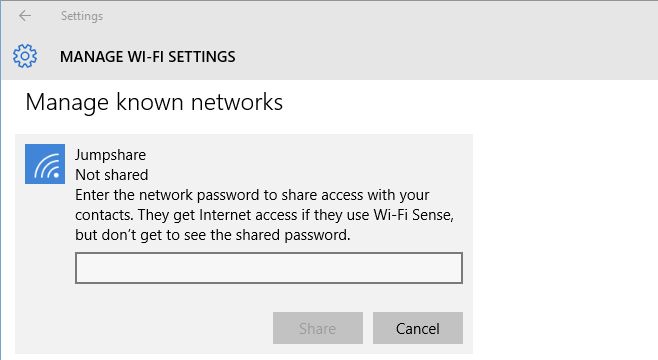













コメント